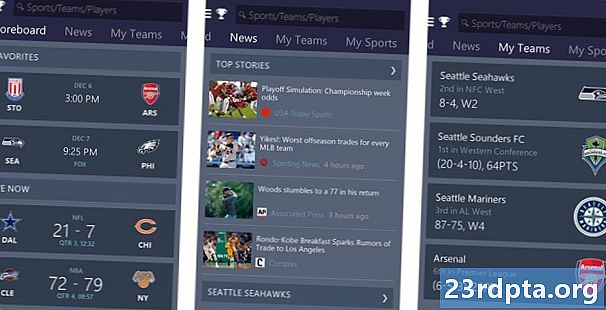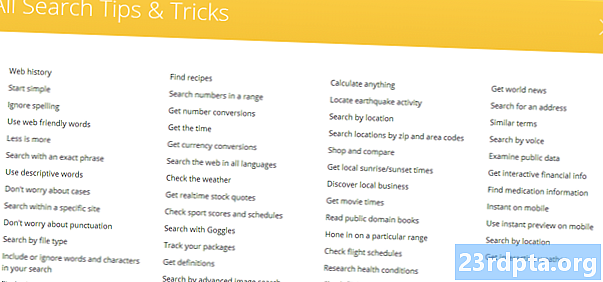
NộI Dung
- Các công cụ và phím tắt nâng cao
- Phím tắt tìm kiếm
- Kết hợp chuẩn xác
- Không bao gồm từ
- Ký tự đại diện
- Kết hợp tìm kiếm
- Tìm kiếm đồng nghĩa
- Dãy số
- URL, nội dung hoặc tiêu đề
- Loại tệp
- Tìm kiếm theo trang web
- Câu trả lời ngay lập tức và hộp (công cụ)
- Máy tính
- Định nghĩa
- Chuyển đổi
- Đồng hồ bấm giờ / đồng hồ bấm giờ
- Bản đồ, giao thông và Google Chuyến bay
- Tìm kiếm bằng giọng nói và Google Assistant
- Tìm kiếm hình ảnh ngược
- Gói lại
- Liên quan

Đầu tiên cung cấp một số trường để tinh chỉnh các từ tìm kiếm của bạn - như từ chính xác, loại trừ từ và phạm vi số - mà không phải nhập bất kỳ phím tắt nào. Đi bên dưới để biết thêm chi tiết về các sàng lọc tìm kiếm (và cách sử dụng chúng trên thiết bị di động).
Phần khác cung cấp các bộ lọc dựa trên các tiêu chí rộng hơn.
Đối với tìm kiếm trang web, bạn có thể lọc ngôn ngữ, khu vực, ngày cập nhật mới nhất, trang web hoặc tên miền, thuật ngữ xuất hiện, Tìm kiếm an toàn, cấp độ đọc, loại tệp và quyền sử dụng.
Tìm kiếm hình ảnh có thể được lọc theo kích thước, tỷ lệ khung hình, màu sắc, loại, trang web hoặc tên miền, kiểu tệp, Tìm kiếm an toàn và quyền sử dụng.
Bạn có thể kết hợp bất kỳ hoặc tất cả các trường này với nhau trong một Tìm kiếm nâng cao. Trong khi một số là vô cùng thích hợp (ví dụ cấp độ đọc), những thứ như ngôn ngữ và loại tệp là công cụ mạnh mẽ để tách lúa mì ra khỏi khung tìm kiếm.
Các công cụ và phím tắt nâng cao
Tìm kiếm nâng cao rất tốt cho người dùng máy tính để bàn, nhưng nó là một hệ thống khá cồng kềnh, không thực sự bao gồm tất cả các tùy chọn sàng lọc tìm kiếm theo ý của bạn. Nó cũng không hoạt động trên điện thoại di động trừ khi bạn ở chế độ xem trên máy tính để bàn.
Rất may, Google cung cấp một loạt các phím tắt và các thủ thuật khác để tìm kiếm nhanh chóng và hiệu quả - trên bất kỳ nền tảng nào. Bạn chỉ cần biết các biểu tượng đúng. Hãy cùng nhau đi qua từng người một.
Phím tắt tìm kiếm
Kết hợp chuẩn xác
Bạn có thể tìm kiếm một từ hoặc cụm từ chính xác bằng dấu ngoặc kép cho các kết quả bao gồm các từ được trích dẫn theo trình tự.

Không bao gồm từ
Dán biểu tượng dấu gạch ngang hoặc dấu trừ trước một từ để loại bỏ nó khỏi kết quả tìm kiếm.

Ký tự đại diện
Sử dụng một biểu tượng * * nếu bạn có kết quả cụ thể nhưng có thể ghi nhớ một hoặc nhiều từ khóa. Điều này đặc biệt hữu ích nếu bạn đang cố gắng tìm một tiêu đề phim, sách hoặc bài hát. Nó cũng có thể được sử dụng để tìm kiếm các dạng từ tương đối (Điện thoại * * sẽ bao gồm các tìm kiếm cho điện thoại thông minh, điện thoại, điện thoại di động, v.v.).

Kết hợp tìm kiếm
Sử dụng hay OR OR để kết hợp hai thuật ngữ tìm kiếm vào một tìm kiếm.

Tìm kiếm đồng nghĩa
Nhập biểu tượng dấu ngã trước từ khóa để có kết quả bao gồm mọi từ đồng nghĩa của từ đã chọn.

Dãy số
Đặt hai dấu chấm giữa hai giá trị số để tìm kiếm trong phạm vi số. Kết hợp điều này với các ký hiệu tiền tệ để đặt phạm vi giá.

URL, nội dung hoặc tiêu đề
Nếu bạn có ý tưởng tốt về thuật ngữ tìm kiếm, bạn có thể tinh chỉnh kết quả thành các từ trong một URL với Hồi inurl:, hay hoặc trong một tiêu đề trang web với Tiêu đề:, Tiêu đề hoặc văn bản trang với nội dung :.

Loại tệp
Sau tệp PDF, DOC, MP3 hoặc APK? Sử dụng tệp tin: Nhà điều hành mạng để giới hạn kết quả ở một loại tệp chính xác.

Tìm kiếm theo trang web
Bạn có biết rằng bạn có thể bỏ qua bất kỳ hộp tìm kiếm riêng nào của trang web chỉ bằng cách sử dụng Google không?
Nếu bạn đang tìm kiếm một kết quả chính xác, giả sử, trang web này, hãy sử dụng trang web: vòng loại: để giới hạn kết quả tìm kiếm chỉ trong các trang từ . Bạn cũng có thể tìm hiểu thêm về một trang web bằng cách thêm thông tin vào: Trước mặt địa chỉ hoặc xem một phiên bản được lưu trong bộ nhớ cache với lối tắt bộ nhớ cache: Bộ nhớ cache.

Ngoài ra, còn có các phím tắt thích hợp Liên kết mạng: Tìm kiếm bất kỳ trang web nào khác đã liên kết với một URL cụ thể.
Ngoài ra, bạn có thể tìm thấy các trang web phục vụ cho các chủ đề và sở thích tương tự với lệnh có liên quan đến: (nhưng hãy chắc chắn quay lại để gặp chúng tôi sớm, yeah?).
Câu trả lời ngay lập tức và hộp (công cụ)
Google Tìm kiếm là một cookie thông minh - nhiều đến nỗi đôi khi nó trả lời các câu hỏi của bạn mà không cần phải nhấp vào một liên kết trang web.
Bạn có thể đã thấy nhiều hộp khác nhau ở đầu kết quả trong sự nghiệp tìm kiếm của bạn. Có vô số hộp như thế này. Một số là vô cùng hữu ích. Những người khác chỉ là một chút niềm vui. Tìm kiếm tiếng ồn động vật của người Hồi giáo và bạn sẽ thấy những gì tôi muốn nói.
Câu trả lời tức thì có lẽ là những hộp phổ biến nhất mà bạn sẽ thấy (hình dưới). Về cơ bản, chúng kéo văn bản từ các trang web để trả lời các câu hỏi thường gặp của người dùng. Một số câu trả lời đơn giản là một hộp. Những người khác sẽ hiển thị một danh sách thả xuống các câu hỏi phổ biến với câu trả lời.

Cũng hữu ích như vậy, nó luôn luôn đáng để kiểm tra nguồn và câu trả lời trước khi sử dụng nó như là các thuật toán Phúc âm Google của Google.
Tuy nhiên, điều mà Google Search thực sự cần quan tâm là các hộp tương tác có thể được triệu tập với các điều khoản cụ thể. Các công cụ này thường có thể đủ hữu ích để bạn giành được một ứng dụng khác để mở một ứng dụng khác, vì Google sẽ làm việc cho bạn. Dưới đây chỉ là một vài tính năng tốt nhất mà chúng tôi đã tìm thấy phù hợp với thể loại khá mơ hồ này:
Máy tính
Tìm kiếm cho máy tính của Nhật Bản hoặc nhập vào một phương trình. Ngoài ra còn có các máy tính độc đáo cho các mẹo về nhà hàng (máy tính tip tip) và một máy tính thế chấp (máy tính thế chấp bằng máy tính).

Định nghĩa
Loại Định nghĩa định nghĩa theo sau bởi một từ hoặc cụm từ cho định nghĩa từ điển. Ngoài ra, hãy nhập từ etymology, theo sau là một từ để xem lịch sử và nguồn gốc của nó.

Chuyển đổi
Sử dụng cấu trúc truy vấn từ Viking đến để hiển thị một máy tính chuyển đổi. Điều này có thể được sử dụng để chuyển đổi tiền tệ, thời gian, khoảng cách, tốc độ, trọng lượng, nhiệt độ, và nhiều hơn nữa.

Đồng hồ bấm giờ / đồng hồ bấm giờ
Gõ bộ định thời gian kiểu Cameron để đặt hẹn giờ. Thay vào đó, nếu bạn thích một chiếc đồng hồ bấm giờ, hãy gõ vào đồng hồ bấm giờ. Đẹp và đơn giản.

Bản đồ, giao thông và Google Chuyến bay
Sử dụng cấu trúc truy vấn từ di chuyển đến các hộp Google Maps hiển thị các tùy chọn giao thông bằng ô tô, xe buýt, xe lửa, đi bộ và xe đạp. Nếu hai địa điểm ở các quốc gia khác nhau, bạn cũng sẽ thấy thông tin về Google Chuyến bay.

Tìm kiếm bằng giọng nói và Google Assistant
Bạn muốn cho ngón tay gõ của bạn nghỉ ngơi? Tại sao không trò chuyện với Google Assistant.

Bạn có thể thực hiện tìm kiếm Google chỉ bằng giọng nói của mình trên bất kỳ thiết bị nào có quyền truy cập vào Tìm kiếm của Google và micrô. Tất cả những gì bạn cần làm là nhấn biểu tượng Tìm kiếm bằng giọng nói trong hộp tìm kiếm chính của Google.
Các thiết bị thông minh có ứng dụng Google cũng có thể kích hoạt lệnh đánh thức Google Ok bằng cách đi tớicác Menu bánh hamburger (ba dấu gạch ngang)> Cài đặt Giọng nói> Phát hiện Google Google Phát hiện.
Để có trải nghiệm tìm kiếm bằng giọng nói tốt nhất, bạn sẽ muốn sử dụng một thiết bị hỗ trợ Google Assistant. Để biết thêm về Trợ lý và các lệnh thoại tốt nhất, hãy chắc chắn kiểm tra hướng dẫn Google Assistant toàn diện của chúng tôi.
Tìm kiếm hình ảnh ngược
Tìm kiếm hình ảnh ngược là một công cụ cực kỳ mạnh mẽ. Nó đơn giản dễ sử dụng và hoạt động trên cả thiết bị di động và máy tính để bàn.
Thay vì cố gắng tìm một hình ảnh của một cái gì đó bằng một tìm kiếm hình ảnh thông thường, một tìm kiếm hình ảnh ngược là khi bạn đã có một hình ảnh nhưng muốn tìm hiểu thêm về nó.

Trên thiết bị di động, bạn có thể đảo ngược tìm kiếm một hình ảnh trong ứng dụng Chrome bằng cách nhấn và giữ bất kỳ hình ảnh nào trong trình duyệt, sau đó từ menu nhấn vào Tìm kiếm Google cho hình ảnh này.
Đối với người dùng máy tính để bàn, bạn có thể đảo ngược tìm kiếm hình ảnh trực tuyến bằng cách nhấp chuột phải vào hình ảnh trong trình duyệt web Chrome hoặc Firefox hoặc bằng cách dán URL hình ảnh vào tìm kiếm hình ảnh thông thường.
Nếu hình ảnh là một tệp cục bộ, bạn có thể chọn biểu tượng ảnh trong tìm kiếm hình ảnh để tải lên hoặc kéo và thả tệp vào thanh tìm kiếm.
Khi tìm kiếm hoàn tất, bạn sẽ được xem một danh sách những gì Google cho là hình ảnh liên quan hoặc tương tự, cũng như các trang web lưu trữ chúng. Điều này đặc biệt hữu ích để theo dõi nguồn gốc của hình ảnh (đặc biệt là những hình ảnh không có hình mờ) để bạn biết chính xác nó đến từ đâu.

Gói lại
Google Tìm kiếm là một trong những công cụ hữu ích nhất trên toàn thế giới web trên thiết bị di động hoặc máy tính để bàn. Không còn nghi ngờ gì nữa, nó sẽ tiếp tục phát triển theo thời gian với các thủ thuật và tính năng mới xuất hiện để giúp người dùng có quyền lực tìm thấy kết quả chính xác mà họ đang tìm kiếm. Vì vậy, đó là nó cho hướng dẫn mẹo tìm kiếm Google của chúng tôi.
Bạn có biết một lệnh, công cụ hoặc mẹo tìm kiếm Google bí mật mà chúng tôi đã đề cập ở trên không? Hãy chia sẻ sự khôn ngoan của bạn trong các ý kiến. Chúc bạn tìm kiếm vui vẻ!
Liên quan
- 13 điều bạn đã không biết là bạn có thể làm với Google Home và Chromecast
- Cách kiểm soát quảng cáo bạn thấy bằng cài đặt cá nhân hóa quảng cáo mới của Google, Google
- Thói quen của Google Assistant - chúng là gì và cách thiết lập chúng?
- Tất cả các tính năng mới của Gmail được giải thích (Cập nhật bằng video)